Přiřazení popisků citlivosti ke skupinám Microsoft 365 v Microsoft Entra ID
Microsoft Entra ID podporuje použití popisků citlivosti u skupin Microsoftu 365, pokud jsou tyto popisky publikovány na portálu Microsoft Purview nebo na Portál dodržování předpisů Microsoft Purview a popisky jsou nakonfigurované pro skupiny a weby.
Popisky citlivosti se dají použít u skupin napříč aplikacemi a službami, jako je Outlook, Microsoft Teams a SharePoint. Další informace najdete v tématu Podpora popisků citlivosti z dokumentace k Purview.
Důležité
Pokud chcete tuto funkci nakonfigurovat, musí být ve vaší organizaci Microsoft Entra ID P1 alespoň jedna aktivní licence Microsoft Entra ID P1.
Povolení podpory popisků citlivosti v PowerShellu
Pokud chcete u skupin použít publikované popisky, musíte nejdřív tuto funkci povolit. Tento postup povolí funkci v MICROSOFT Entra ID. Sada Microsoft Graph PowerShell SDK se dodává ve dvou modulech Microsoft.Graph a Microsoft.Graph.Beta.
Na počítači otevřete příkazový řádek PowerShellu a spuštěním následujících příkazů připravte spuštění rutin.
Install-Module Microsoft.Graph -Scope CurrentUser Install-Module Microsoft.Graph.Beta -Scope CurrentUserPřipojení k vašemu tenantovi.
Connect-MgGraph -Scopes "Directory.ReadWrite.All"Načtěte aktuální nastavení skupiny pro organizaci Microsoft Entra a zobrazte aktuální nastavení skupiny.
$grpUnifiedSetting = Get-MgBetaDirectorySetting -Search DisplayName:"Group.Unified"Pokud pro tuto organizaci Microsoft Entra nebyla vytvořena žádná nastavení skupiny, zobrazí se prázdná obrazovka. V takovém případě musíte nejprve vytvořit nastavení. Postupujte podle pokynů v rutinách Microsoft Entra pro konfiguraci nastavení skupiny a vytvořte nastavení skupiny pro tuto organizaci Microsoft Entra.
Poznámka:
Pokud byl popisek citlivosti dříve povolený, zobrazí se hodnota EnableMIPLabels = True. V takovém případě nemusíte nic dělat.
Použijte nové nastavení.
$params = @{ Values = @( @{ Name = "EnableMIPLabels" Value = "True" } ) } Update-MgBetaDirectorySetting -DirectorySettingId $grpUnifiedSetting.Id -BodyParameter $paramsOvěřte, že je k dispozici nová hodnota.
$Setting = Get-MgBetaDirectorySetting -DirectorySettingId $grpUnifiedSetting.Id $Setting.Values
Pokud se zobrazí Request_BadRequest chyba, je to proto, že nastavení už v tenantovi existuje. Při pokusu o vytvoření nové property:value dvojice je výsledkem chyba. V tomto případě postupujte takto:
- Zadejte rutinu
Get-MgBetaDirectorySetting | FLa zkontrolujte ID. Pokud existuje několik hodnot ID, použijte hodnotu, ve které vidíteEnableMIPLabelsvlastnost v nastavení Hodnoty . - Zadejte rutinu
Update-MgBetaDirectorySettingpomocí ID, které jste získali.
Musíte také synchronizovat popisky citlivosti s ID Microsoft Entra. Pokyny najdete v tématu Povolení popisků citlivosti pro kontejnery a synchronizace popisků.
Přiřazení popisku k nové skupině v Centru pro správu Microsoft Entra
Přihlaste se do Centra pro správu Microsoft Entra jako aspoň globální Správa istrator.
Vyberte Microsoft Entra ID.
Vyberte Skupiny>Všechny skupiny>Nová skupina.
Na stránce Nová skupina vyberte Microsoft 365. Pak vyplňte požadované informace pro novou skupinu a ze seznamu vyberte popisek citlivosti.
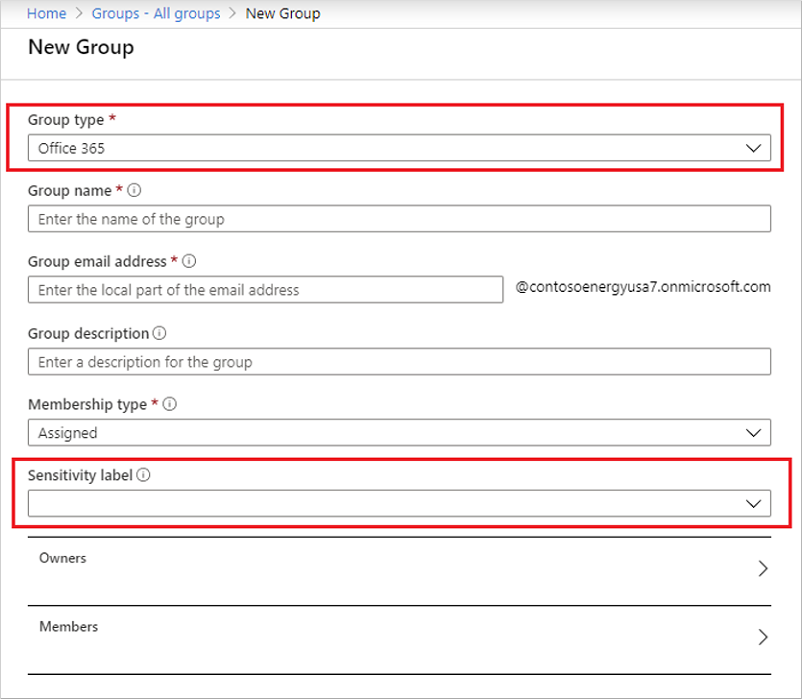
Výběrem možnosti Vytvořit uložte provedené změny.
Vytvoří se vaše skupina a nastavení webu a skupiny přidružené k vybranému popisku se pak automaticky vynutí.
Přiřazení popisku existující skupině v Centru pro správu Microsoft Entra
Přihlaste se do Centra pro správu Microsoft Entra jako aspoň globální Správa istrator.
Vyberte Microsoft Entra ID.
Vyberte Skupiny.
Na stránce Všechny skupiny vyberte skupinu, kterou chcete označit.
Na stránce vybrané skupiny vyberte Vlastnosti a ze seznamu vyberte popisek citlivosti.
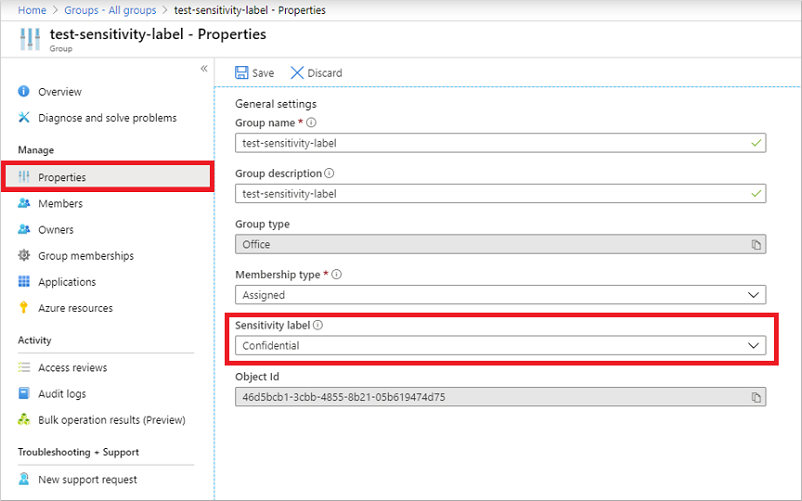
Výběrem možnosti Uložit uložte změny.
Odebrání popisku z existující skupiny v Centru pro správu Microsoft Entra
- Přihlaste se do Centra pro správu Microsoft Entra jako aspoň globální Správa istrator.
- Vyberte Microsoft Entra ID.
- Vyberte Skupiny>Všechny skupiny.
- Na stránce Všechny skupiny vyberte skupinu, ze které chcete odebrat popisek.
- Na stránce Skupina vyberte Vlastnosti.
- Vyberte Odstranit.
- Výběrem možnosti Uložit se vaše změny uplatní.
Použití klasických klasifikací Microsoft Entra
Po povolení této funkce se klasické klasifikace pro skupiny zobrazí jenom na existujících skupinách a webech. Tyto skupiny byste měli používat jenom v případě, že vytváříte skupiny v aplikacích, které nepodporují popisky citlivosti. V případě potřeby ho správce může později převést na popisky citlivosti. Klasické klasifikace jsou staré klasifikace, které jste nastavili definováním hodnot pro ClassificationList nastavení v Azure AD PowerShellu. Pokud je tato funkce povolená, tyto klasifikace se nepoužijí u skupin.
Poznámka:
Moduly Azure AD a MSOnline PowerShell jsou od 30. března 2024 zastaralé. Další informace najdete v aktualizaci vyřazení. Po tomto datu je podpora těchto modulů omezená na pomoc s migrací na sadu Microsoft Graph PowerShell SDK a opravy zabezpečení. Zastaralé moduly budou dál fungovat až do 30. března 2025.
Doporučujeme migrovat na Microsoft Graph PowerShell , abyste mohli pracovat s Microsoft Entra ID (dříve Azure AD). Běžné dotazy k migraci najdete v nejčastějších dotazech k migraci. Poznámka: Verze 1.0.x msOnline mohou dojít k přerušení po 30. červnu 2024.
Řešení potíží
Tato část nabízí tipy pro řešení běžných problémů.
Popisky citlivosti nejsou pro přiřazení ve skupině dostupné.
Možnost popisku citlivosti se zobrazí pro skupiny pouze v případě, že jsou splněny všechny následující podmínky:
- Organizace má aktivní licenci Microsoft Entra ID P1.
- Tato funkce je povolená a
EnableMIPLabelsv modulu Microsoft Graph PowerShellu je nastavená na hodnotu True . - Popisky citlivosti se publikují na portálu Microsoft Purview nebo na Portál dodržování předpisů Microsoft Purview pro tuto organizaci Microsoft Entra.
- Popisky se synchronizují s Microsoft Entra ID pomocí
Execute-AzureAdLabelSyncrutiny v modulu PowerShellu pro zabezpečení a dodržování předpisů. Než bude popisek dostupný pro ID Microsoft Entra, může trvat až 24 hodin po synchronizaci. - Obor popisku citlivosti musí být nakonfigurovaný pro skupiny a weby.
- Skupina je skupina Microsoft 365.
- Aktuální přihlášený uživatel:
- Má dostatečná oprávnění k přiřazení popisků citlivosti. Uživatel musí být globální Správa istrator, skupina Správa istrator nebo vlastník skupiny.
- Musí být v rozsahu zásad publikování popisků citlivosti.
Ujistěte se, že jsou splněny všechny předchozí podmínky pro přiřazení popisků ke skupině.
Popisek, který chcete přiřadit, není v seznamu.
Pokud popisek, který hledáte, není v seznamu:
- Popisek nemusí být publikovaný na portálu Microsoft Purview ani na Portál dodržování předpisů Microsoft Purview. Popisek už nemusí být publikovaný. Další informace získáte od správce.
- Popisek může být publikovaný, ale není dostupný pro uživatele, který je přihlášený. Další informace o tom, jak získat přístup k popisku, vám poskytne správce.
Změna popisku ve skupině
Popisky je možné kdykoli prohodit stejným postupem jako přiřazování popisku ke stávající skupině:
- Přihlaste se do Centra pro správu Microsoft Entra jako aspoň globální Správa istrator.
- Vyberte Microsoft Entra ID.
- Vyberte Skupiny>Všechny skupiny a pak vyberte skupinu, kterou chcete označit.
- Na stránce vybrané skupiny vyberte Vlastnosti a ze seznamu vyberte nový popisek citlivosti.
- Zvolte Uložit.
Změny nastavení skupin u publikovaných popisků se ve skupinách neaktualizují.
Když provedete změny nastavení skupiny pro publikovaný popisek na portálu Microsoft Purview nebo na Portál dodržování předpisů Microsoft Purview, tyto změny zásad se u označených skupin automaticky nepoužijí. Po publikování a použití popisku citlivosti u skupin Microsoft doporučuje, abyste na portálu nezměnili nastavení skupiny pro popisek.
Pokud potřebujete provést změnu, použijte skript PowerShellu k ruční instalaci aktualizací pro ovlivněné skupiny. Tato metoda zajistí, že všechny existující skupiny vynucuje nové nastavení.